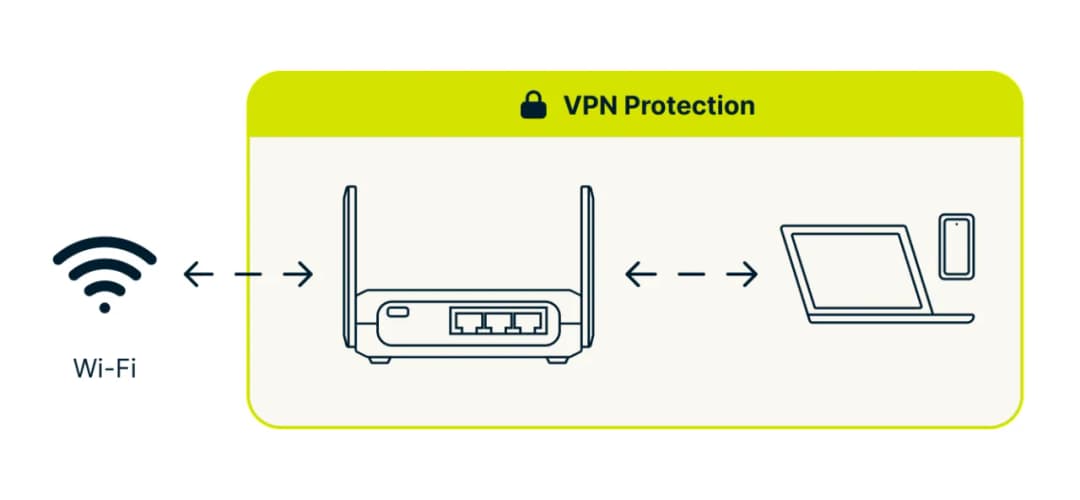Łączenie się z routerem bezprzewodowo to kluczowa umiejętność, która pozwala na korzystanie z Internetu w wygodny sposób, bez zbędnych kabli. W dzisiejszych czasach większość urządzeń, takich jak laptopy, smartfony czy tablety, obsługuje połączenia Wi-Fi, co sprawia, że dostęp do sieci jest prostszy niż kiedykolwiek. Aby skutecznie połączyć się z routerem, należy najpierw upewnić się, że mamy dostęp do odpowiednich danych, takich jak nazwa sieci (SSID) oraz hasło.
W tym artykule przedstawimy proste kroki, które pomogą Ci nawiązać połączenie z routerem bezprzewodowym. Dowiesz się, jak sprawdzić ustawienia sieciowe swojego urządzenia oraz jak rozwiązywać najczęstsze problemy, które mogą się pojawić podczas łączenia. Niezależnie od tego, czy jesteś nowicjuszem w korzystaniu z technologii, czy doświadczonym użytkownikiem, nasze wskazówki pomogą Ci szybko i bezproblemowo uzyskać dostęp do Internetu.
Najważniejsze informacje:
- Upewnij się, że Twoje urządzenie ma kartę sieci bezprzewodowej.
- Sprawdź, czy masz dostęp do nazwy sieci (SSID) i hasła.
- Postępuj zgodnie z prostymi krokami, aby połączyć się z routerem.
- Rozwiązywanie problemów z połączeniem może obejmować korzystanie z funkcji WPS.
- Możesz zwiększyć zasięg Wi-Fi, łącząc dwa routery w odpowiedni sposób.
Jak połączyć się z routerem bezprzewodowo na różnych urządzeniach
W dzisiejszych czasach większość urządzeń ma możliwość łączenia się z routerem bezprzewodowym. Do najpopularniejszych należą laptopy, smartfony i tablety. Każde z tych urządzeń może mieć nieco inne wymagania dotyczące połączenia, ale zasada działania jest podobna. Ważne jest, aby upewnić się, że Twoje urządzenie jest wyposażone w kartę sieci bezprzewodowej oraz że masz dostęp do odpowiednich danych, takich jak SSID i hasło do sieci.
Przy wyborze urządzenia warto zwrócić uwagę na jego kompatybilność z routerem oraz na dodatkowe funkcje, które mogą wpływać na jakość połączenia. Na przykład, niektóre starsze modele mogą nie obsługiwać nowoczesnych standardów Wi-Fi, co może prowadzić do problemów z łącznością. Dlatego tak istotne jest, aby przed zakupem sprawdzić, czy urządzenie spełnia wymagania techniczne, które pozwolą na bezproblemowe korzystanie z Internetu.
- Laptopy: Większość nowoczesnych laptopów, takich jak Dell XPS czy MacBook Air, obsługuje Wi-Fi 5 i Wi-Fi 6.
- Smartfony: Urządzenia takie jak Samsung Galaxy S21 i iPhone 12 wspierają szybkie połączenia Wi-Fi.
- Tablety: Modele, takie jak iPad Pro i Samsung Galaxy Tab, również umożliwiają łatwe łączenie z siecią bezprzewodową.
Wybór odpowiedniego urządzenia do połączenia z Wi-Fi
Wybierając urządzenie do połączenia z routerem Wi-Fi, warto zwrócić uwagę na kilka kluczowych czynników. Przede wszystkim, prędkość połączenia ma ogromne znaczenie, zwłaszcza jeśli planujesz korzystać z Internetu do streamingu wideo lub gier online. Warto także rozważyć zasięg urządzenia, ponieważ niektóre modele mogą mieć lepszą zdolność do łączenia się z routerem z większej odległości.
Nie zapomnij także o kompatybilności z różnymi standardami Wi-Fi, takimi jak 802.11ac czy 802.11ax. Urządzenia obsługujące nowsze standardy oferują lepszą wydajność i stabilność połączenia. Na przykład, laptopy z kartami Wi-Fi 6 będą w stanie korzystać z szybszych połączeń w porównaniu do starszych modeli.
| Typ urządzenia | Prędkość Wi-Fi | Zasięg |
| Laptop | Wi-Fi 6 (do 9,6 Gbps) | Do 100 m |
| Smartfon | Wi-Fi 5 (do 3,5 Gbps) | Do 50 m |
| Tablet | Wi-Fi 6 (do 9,6 Gbps) | Do 100 m |
Sprawdzenie ustawień sieciowych przed połączeniem
Przed nawiązaniem połączenia z routerem bezprzewodowym, kluczowe jest, aby sprawdzić ustawienia sieciowe swojego urządzenia. W przypadku systemu Windows, możesz to zrobić, klikając ikonę sieci w prawym dolnym rogu ekranu, a następnie wybierając opcję „Ustawienia sieci”. Upewnij się, że Wi-Fi jest włączone, ponieważ czasami może być wyłączone przez przypadek. Na urządzeniach mobilnych, takich jak smartfony czy tablety, przejdź do ustawień, a następnie do sekcji „Wi-Fi”, aby sprawdzić, czy funkcja jest aktywna.
Ważne jest również, aby upewnić się, że Twoje urządzenie obsługuje odpowiednie standardy Wi-Fi. Na przykład, jeśli Twój router obsługuje Wi-Fi 6, upewnij się, że Twoje urządzenie również wspiera ten standard, aby uzyskać maksymalną prędkość i stabilność połączenia. Możesz to sprawdzić w specyfikacji technicznej urządzenia. W przypadku laptopów, często można to znaleźć w dokumentacji lub na stronie producenta.
Jak znaleźć nazwę sieci (SSID) i hasło do routera
Aby połączyć się z routerem bezprzewodowo, musisz najpierw znać jego nazwę sieci (SSID) oraz hasło. Zazwyczaj te informacje można znaleźć na etykiecie umieszczonej na routerze, gdzie producent podaje domyślne dane logowania. Jeśli hasło zostało zmienione, a nie pamiętasz nowego, możesz zresetować router do ustawień fabrycznych, co przywróci domyślne SSID i hasło.
Możesz również sprawdzić te dane w ustawieniach swojego urządzenia. W przypadku systemu Windows, przejdź do „Ustawienia” > „Sieć i Internet” > „Wi-Fi”, gdzie znajdziesz listę dostępnych sieci oraz szczegóły dotyczące aktualnie połączonej sieci, w tym SSID. Na smartfonach, wejdź w „Ustawienia” > „Wi-Fi”, aby zobaczyć nazwę sieci oraz opcję wyświetlenia hasła, jeśli jesteś już połączony.
Krok po kroku: Łączenie się z routerem na laptopie
Aby połączyć laptopa z routerem bezprzewodowym, zacznij od kliknięcia ikony sieci w prawym dolnym rogu ekranu. Następnie wybierz „Wi-Fi” i upewnij się, że jest włączone. Z listy dostępnych sieci wybierz nazwę swojego routera, a następnie kliknij „Połącz”. Wprowadź hasło, które wcześniej ustaliłeś lub które znajduje się na etykiecie routera, a następnie kliknij „OK” lub „Połącz”.
Jeśli wszystko zostało wykonane poprawnie, laptop powinien nawiązać połączenie z routerem i uzyskać dostęp do Internetu. Warto również sprawdzić, czy połączenie działa, otwierając przeglądarkę internetową. W przypadku problemów z połączeniem, upewnij się, że hasło zostało wprowadzone poprawnie oraz że laptop jest w zasięgu sygnału Wi-Fi.
Rozwiązywanie problemów z połączeniem z routerem bezprzewodowym
Podczas próby połączenia się z routerem bezprzewodowym mogą wystąpić różne problemy. Do najczęstszych należą niepoprawne hasła, które uniemożliwiają dostęp do sieci, oraz słaby sygnał, który może prowadzić do niestabilnych połączeń. Inne problemy mogą obejmować niekompatybilność urządzeń, gdy starsze modele nie obsługują nowszych standardów Wi-Fi. Warto także zwrócić uwagę na ustawienia routera, które mogą być nieprawidłowo skonfigurowane, co również wpływa na jakość połączenia.
Aby rozwiązać te problemy, można zastosować kilka metod. Pierwszym krokiem jest upewnienie się, że hasło wprowadzone podczas łączenia się z siecią jest poprawne. Jeśli masz problemy z sygnałem, spróbuj przemieścić się bliżej routera lub zresetować go. W przypadku problemów z kompatybilnością, sprawdź, czy urządzenie obsługuje wymagane standardy Wi-Fi. Możesz także skorzystać z funkcji WPS, aby szybko połączyć się z routerem bez konieczności wpisywania hasła, jeśli router i urządzenie ją obsługują.
Najczęstsze problemy z połączeniem i ich rozwiązania
Wiele osób napotyka na konkretne problemy podczas próby połączenia z routerem. Na przykład, jeśli hasło zostało zmienione, a nie pamiętasz nowego, konieczne może być zresetowanie routera do ustawień fabrycznych. Słabe sygnały mogą być spowodowane przez przeszkody, takie jak ściany lub inne urządzenia elektroniczne, które zakłócają sygnał. Warto również sprawdzić, czy urządzenie jest zgodne z routerem, ponieważ starsze modele mogą nie obsługiwać nowoczesnych protokołów.
- Niepoprawne hasło: Upewnij się, że hasło jest wpisane poprawnie, sprawdź wielkość liter.
- Słaby sygnał: Spróbuj przemieścić się bliżej routera lub zresetować urządzenie.
- Niekompatybilność urządzenia: Sprawdź, czy twoje urządzenie obsługuje wymagane standardy Wi-Fi.
- Problemy z konfiguracją routera: Zresetuj router do ustawień fabrycznych i skonfiguruj go ponownie.
Jak używać funkcji WPS do szybkiego połączenia z routerem
Funkcja WPS (Wi-Fi Protected Setup) to wygodne narzędzie, które umożliwia szybkie i proste połączenie urządzenia z routerem bez konieczności wpisywania hasła. Aby skorzystać z tej funkcji, upewnij się, że zarówno router, jak i Twoje urządzenie obsługują WPS. Zazwyczaj na routerze znajduje się przycisk oznaczony jako „WPS”. Po jego naciśnięciu router przechodzi w tryb, w którym oczekuje na połączenie z urządzeniem przez określony czas.
Na urządzeniu, które chcesz połączyć, wybierz opcję „Połącz przez WPS” w ustawieniach Wi-Fi. Po kilku sekundach urządzenie powinno automatycznie nawiązać połączenie z routerem. WPS jest szczególnie przydatne, gdy hasło do sieci jest długie lub skomplikowane, co może utrudniać ręczne wprowadzanie. Pamiętaj, aby przeprowadzić tę operację w ciągu 2 minut od naciśnięcia przycisku WPS na routerze, ponieważ po tym czasie połączenie zostanie przerwane.
Jak zwiększyć bezpieczeństwo połączenia z routerem Wi-Fi
Po nawiązaniu połączenia z routerem bezprzewodowym, warto również zadbać o bezpieczeństwo swojej sieci. Jednym z najważniejszych kroków jest zmiana domyślnego hasła do routera, które często jest łatwe do odgadnięcia. Używanie silnych, unikalnych haseł, które zawierają zarówno litery, cyfry, jak i znaki specjalne, znacząco utrudnia nieautoryzowany dostęp. Dodatkowo, warto rozważyć włączenie szyfrowania WPA3, jeśli Twój router to obsługuje, ponieważ oferuje ono wyższy poziom bezpieczeństwa niż starsze standardy.
Innym ważnym aspektem jest regularne aktualizowanie oprogramowania routera. Producenci często wydają aktualizacje, które naprawiają luki bezpieczeństwa i poprawiają wydajność. Ustawienie automatycznych aktualizacji lub regularne sprawdzanie ich ręcznie pomoże utrzymać Twoją sieć w najlepszej kondycji. Warto również rozważyć włączenie funkcji gościnnej, która pozwala na udostępnienie dostępu do internetu gościom bez konieczności ujawniania głównego hasła do sieci, co dodatkowo zwiększa bezpieczeństwo.